不知道大家有没有遇到这样一个问题,就是电脑开机之后显示windows写入延缓失败,导致有些软件不能正常运行了,这该怎么办?针对这个问题,小编整理了一些解决的办法,下面就一起来看看详细的教程吧。
解决方法:
1、按“Win+R”打开运行输入“CMD”按“确定”。
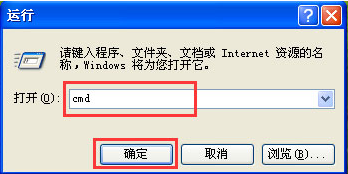
2、在“DOS命令窗口”输入“chkdsk”。
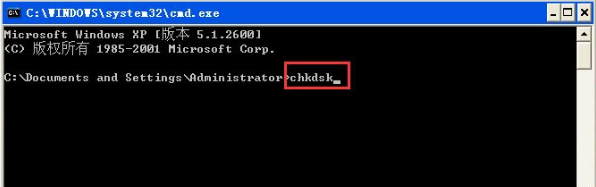
3、按“回车键”等待“效验文件”。
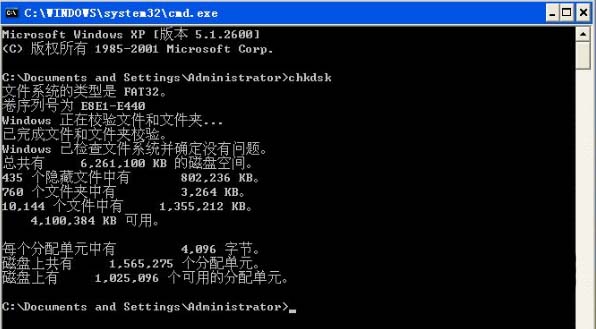
4、打开“我的电脑”按鼠标右键选择“C盘”选“属性”。
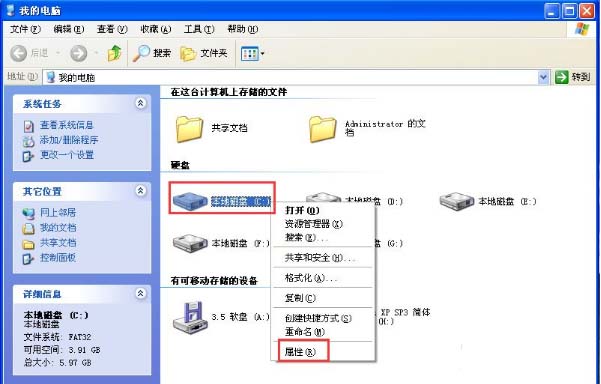
5、此时弹出“C盘”属性“工具”栏,点击“开始检查”。
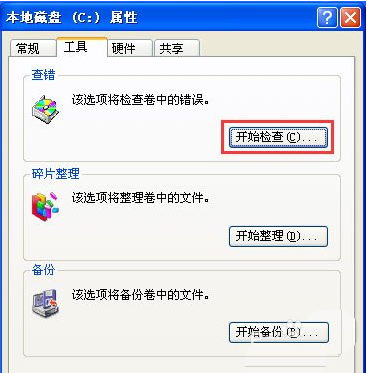
6、勾选“自动修复文件系统错误”和“扫描并试图恢复坏扇区”,单击“开始”等待修复。
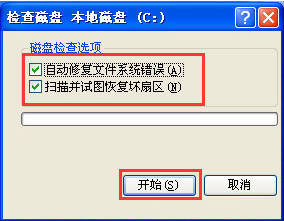
最后,修复完成后重启电脑即可。
以上就是电脑开机提示windows写入延缓失败的解决办法,希望对大家有帮助。


















